win10系统u盘安装,怎么用U盘装系统
发布时间:2023-04-21 12:23:01
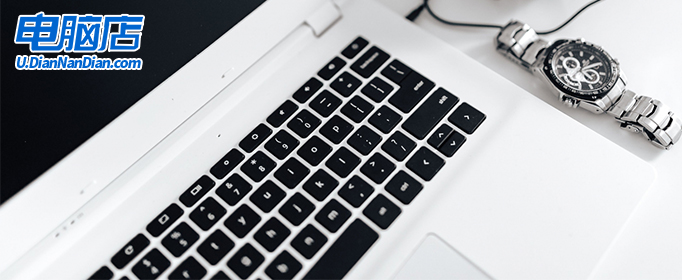
win10系统u盘安装
一、制作u盘启动盘
1、进入首页,切换到【下载中心】,点击【立即下载】,下载电脑店的制作工具。注意事项:下载前关闭电脑的防火墙及第三方杀毒软件,避免误删工具的组件!
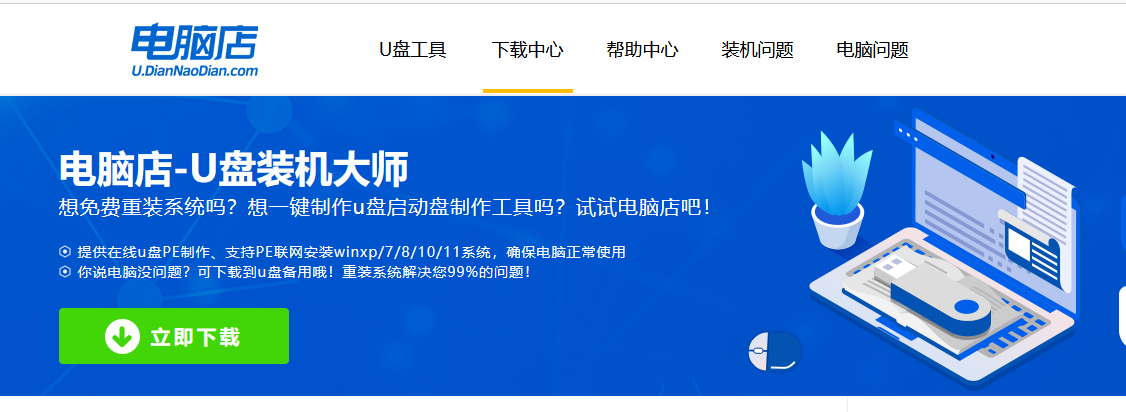
2、下载之后解压,插入一个8G以上的u盘,双击打开电脑店的程序。
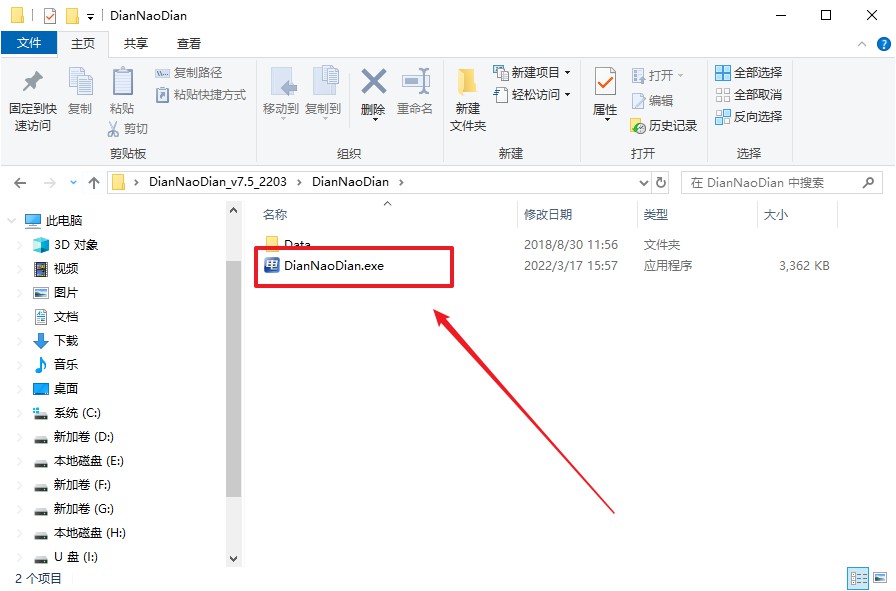
3、工具会自动识别u盘,默认【启动模式】和【分区格式】,点击【全新制作】。
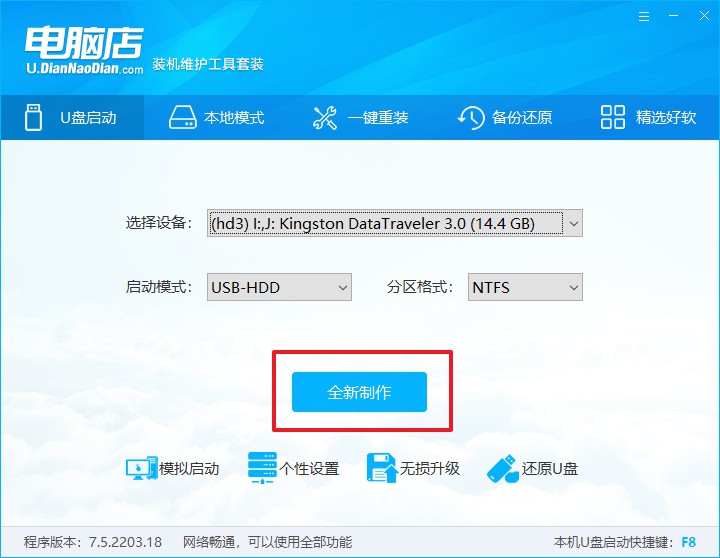
4、u盘启动盘制作完毕后,电脑会弹出提示框弹出,你可以点击【是】查看教程,也可以点击【否】关闭页面。
二、设置u盘启动
1、打开电脑店官网首页选择电脑类型和品牌,查询u盘启动快捷键。
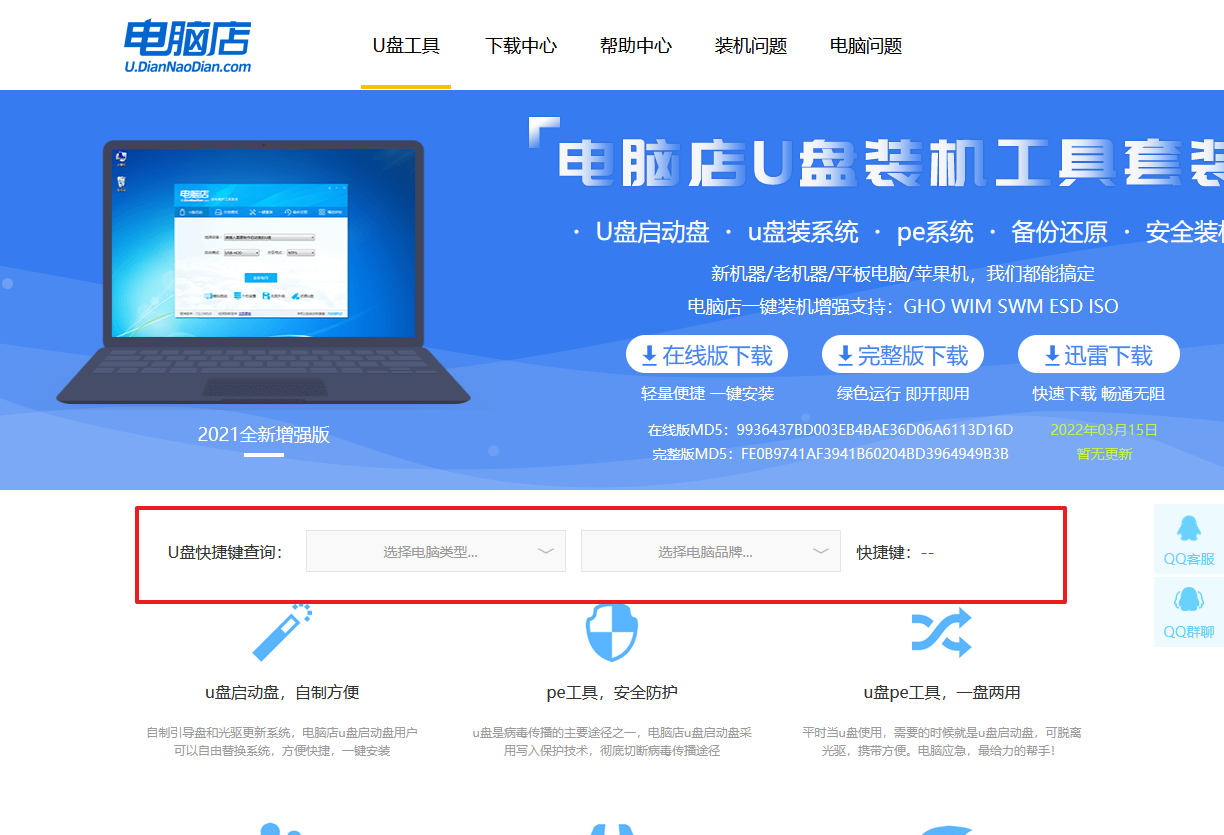
2、接下来将u盘启动盘连接电脑,重启,启动后迅速按下查询到的快捷键。
3、进入优先启动项设置界面后,选中u盘启动,最后回车进入下一步。
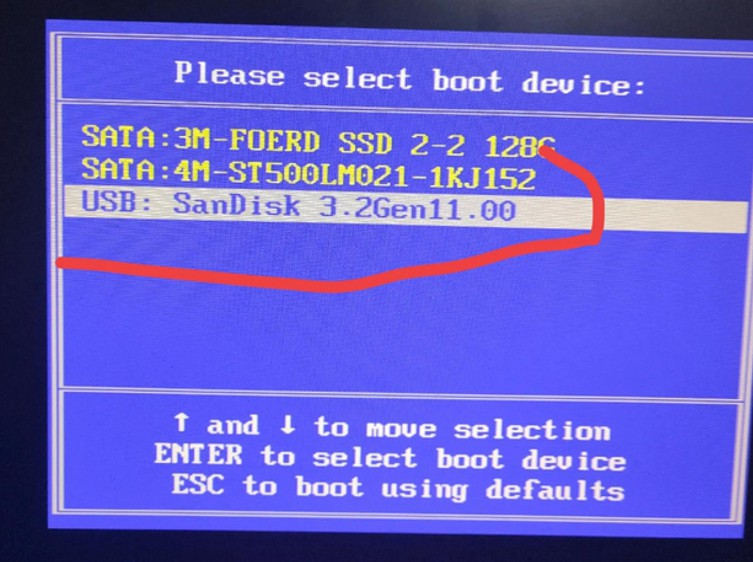
4、此时就会进入电脑店主菜单,选择【1】这一选项后回车。

三、u盘装系统
1、如安装win10系统,进入winpe桌面后,打开【电脑店一键装机】。
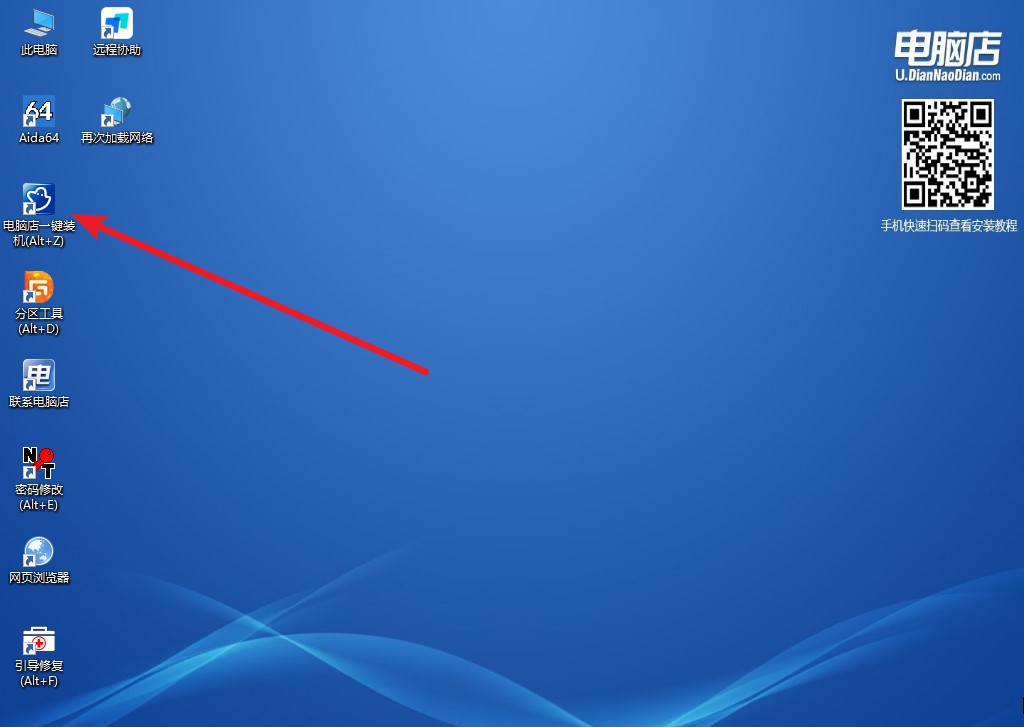
2、在界面中,根据下图所示的提示,选择操作方式、镜像文件以及系统盘符,点击【执行】。
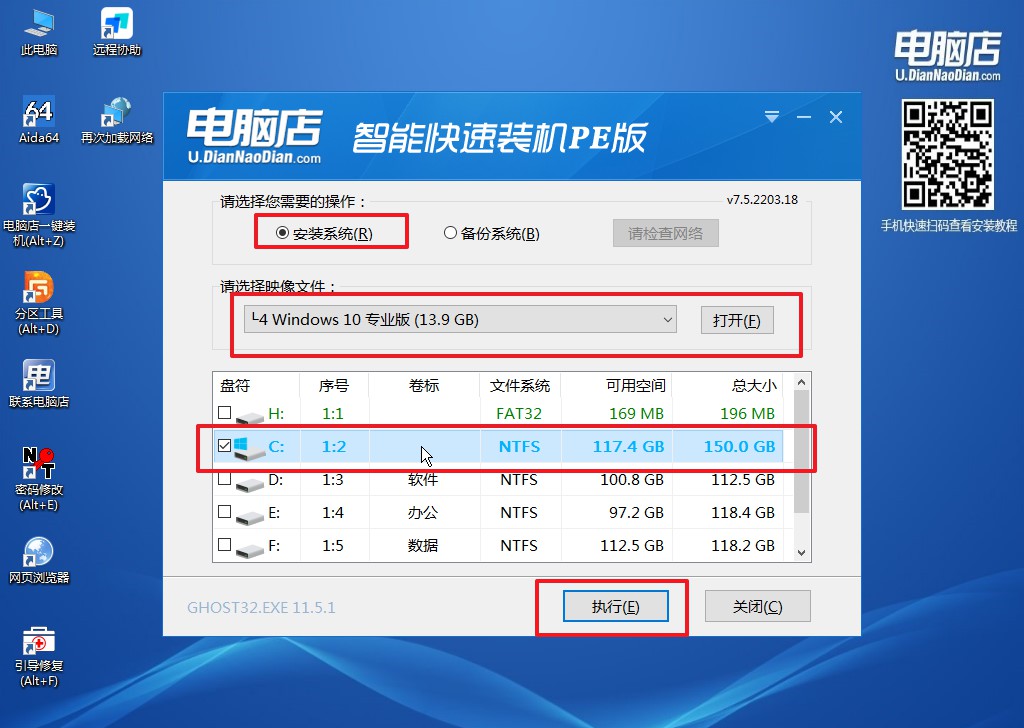
3、在还原窗口中,默认设置点击【是】。接着勾选【完成后重启】,等待安装即可。
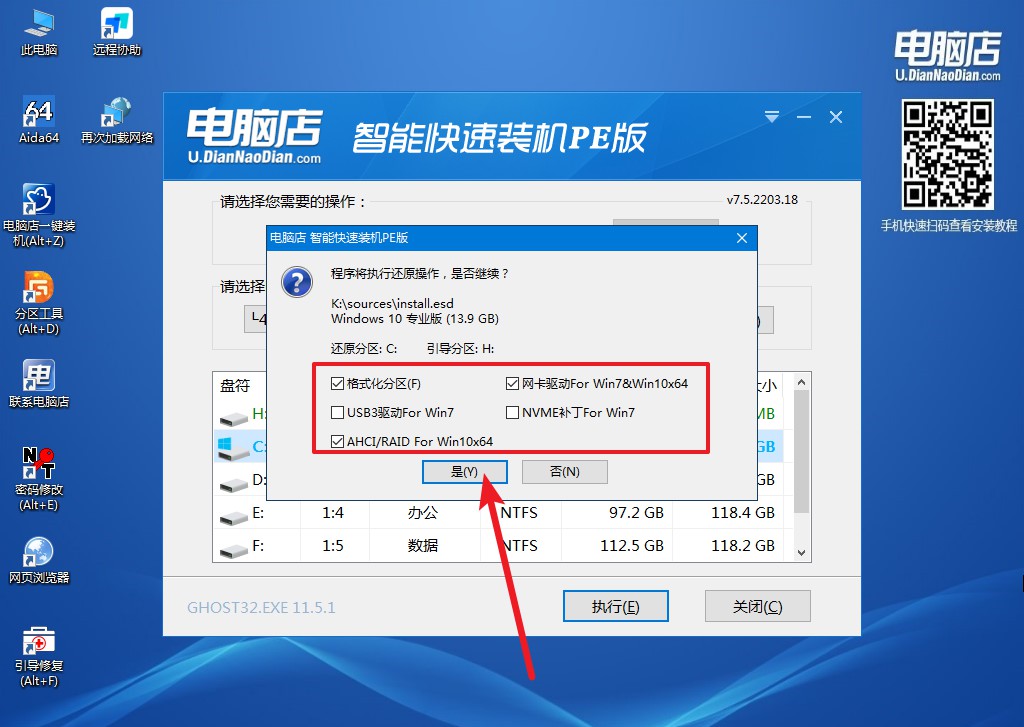
4、之后会重启电脑,我们稍等一会就可以进入win10系统了。
如果你的电脑表现出了奇怪的行为,比如频繁死机、蓝屏、程序无响应等问题,那么重装系统是一个可行的解决方法,大家可以参考上述的win10系统u盘安装教程。在重装系统之前,一定要备份好自己的重要文件和数据,以免丢失。另外,需要确保你拥有安装系统所需的光盘或者u盘启动盘。重装系统可能需要花费一些时间,但是它能够让你的电脑恢复到出厂状态,解决许多系统问题,让你的电脑重获新生。

